Page 73 of 105

Radyo73RDS'nin avantajları● Ekranda istasyonun frekans numarası yerine program ismi
görüntülenir.
● İstasyon aramada esnasında, bilgi ve eğlence sistemi sadece
RDS istasyonlarını bulur.
● Bilgi ve eğlence sistemi, AF (alternatif frekans) vasıtasıylaher zaman istasyonun en iyi
algılanabilen frekansını bulur.
● Yayını alınan istasyona bağlı olarak Bilgi ve Eğlence Sistemi
radyo metnini görüntüler örn.
mevcut program hakkında
bilgiler.
RDS'yi etkinleştirme
Radyo ana menüsünde,
SEÇENEKLER öğesini seçin ve
RDS öğesini etkinleştirin.
RDS etkinleştirilirse, radyo ana
menüsünün alt satırında RDS yazısı
görünür.Radyo metni
RDS etkinleştirilirse, o anda etkin
olan radyo programı veya çalmakta
olan müzik parçasıyla ilgili bilgiler
program adının altında görüntülenir.
Bilgileri göstermek veya gizlemek
için, SEÇENEKLER menüsüne gidin
ve Haberler öğesini etkinleştirin veya
devreden çıkarın.
Trafik anonsları
Çok sayıda RDS istasyonu trafik
haberleri yayınlar. Trafik anonsları
fonksiyonu etkinleştirilirse, radyo veya ortam yayınına trafik anonsu
boyunca ara verilir.
Trafik anonslarını etkinleştirmek için,
SEÇENEKLER menüsüne gidin ve
TA öğesini etkinleştirin.
TA etkinleştirilirse, radyo ana
menüsünün alt satırında TA yazısı
görünür.
Dijital Audio Yayın Sistemi (DAB)
Dijital Audio Yayın Sistemi (DAB)
radyo istasyonlarını dijital olarak
yayınlar.DAB istasyonları yayın frekansı
yerine program ismiyle görüntülenir.
Genel Bilgiler ● DAB sayesinde, birkaç radyo programı (servisler) tek bir grupta
yayınlanabilir.
● Yüksek kalitede dijital audio servislerinin yanı sıra, DAB
ayrıca program bilgisi ve seyahat ve trafik bilgisini içeren birçok
bilgi servislerini yayınlayabilir.
● DAB alıcısı istasyon tarafından gönderilen sinyali alabildiği
sürece (sinyal çok zayıf olsa da),
ses aktarımı garanti edilir.
● Sinyalin zayıf olması halinde, parazit çıkışını önlemek için ses
seviyesi otomatik olarak
düşürülür.
DAB sinyali alıcının kesintiye
uğrayacağı kadar zayıfsa, sinyal
alım işlemi tamamen kesilir. Bu
olay, DAB-FM otomatik takibi
etkinleştirilerek önlenebilir,
aşağıya bakınız.
Page 74 of 105

74Radyo● Bir önceki ya da sonrakifrekanslardaki istasyonların
sebep olduğu kesintiler (AM ve
FM alıcılarındaki normal durum)
DAB ile oluşmaz.
● DAB sinyali doğal engeller veya binalar tarafından yansıtılırsa,
DAB sinyali alma kalitesi daha
geliştirilir, halbuki AM veya FM
sinyal alımları böyle durumlarda
daha da kötü olur.
● DAB alımı etkinleşince, Bilgi ve Eğlence sisteminin FM arayıcısı
arka planda aktif olarak kalır ve
en güçlü sinyale sahip FM
istasyonlarını aramaya devam
eder. Eğer Trafik mesajı 3 72
etkinleştirilirse, en iyi alınabilen
FM istasyonuna ait trafik
anonsları verilir. DAB servisinin
FM trafik anonsları ile kesintiye
uğramaması gerekiyorsa Trafik
mesajı 'yi devreden çıkarın.
FM-DAB Bağlantısı
Bu fonksiyon bir FM istasyondan karşılık gelen bir DAB istasyonuna ve diğer yönde geçiş yapılmasına olanak
sağlar.FM'den DAB'ye geçiş, karşılık gelen
bir DAB istasyonu mevcut olduğu
anda gerçekleşir. Bu yüzden, sık sık
geçiş yapılmasını azaltmak için,
favori istasyonların DAB istasyonları
olarak kaydedilmesi tavsiye edilir.
DAB'den FM'ye geçiş, sinyal alıcı
tarafından algılanmayacak kadar
zayıf olduğunda gerçekleşir.
Etkinleştirilmesi
Bunun ön şartı, FM-DAB Bağlantısı
etkinleştirilmeden önce RDS
etkinleştirilmiş olmalıdır.
FM-DAB Bağlantısını etkinleştirmek
için, radyo ana menüsünde
SEÇENEKLER öğesini seçin ve
ardından FM-DAB öğesini
etkinleştirin.
FM-DAB Bağlantısı
etkinleştirildiğinde aşağıdaki sembol
görüntülenecektir:Devre dışı bırakılması
FM-DAB Bağlantısını devre dışı
bırakmak için, radyo ana menüsünde
SEÇENEKLER öğesini seçin ve
ardından FM-DAB öğesinin seçimini
kaldırın.
FM-DAB Bağlantısı, RDS devre dışı
bırakıldığında otomatik olarak devre
dışı kalacaktır.
Page 75 of 105

Harici cihazlar75Harici cihazlarGenel bilgiler................................ 75
Ses çalınması .............................. 76
Resimlerin gösterilmesi ................ 76
Akıllı telefon uygulamalarının
kullanılması .................................. 77Genel bilgiler
Orta konsolda bir USB girişi
mevcuttur.Dikkat
Sistemi korumak için, bir USB çoklu bağlantısı kullanmayın.
Not
USB girişleri her zaman temiz ve
kuru tutulmalıdır.
USB girişleri
Bu USB girişine bir MP3 çalar, USB
cihazı, SD kart (USB konektörü / adaptörü üzerinden) veya akıllı
telefon bağlanabilir.
Bilgi ve Eğlence Sistemi USB
cihazlarında kayıtlı ses dosyalarını
çalabilir veya resim dosyalarını
gösterebilir.
Bir USB girişine bağlandığında,
yukarıda belirtilen aygıtların çeşitli
işlevleri Bilgi ve Eğlence Sistemindeki
kumandalar ve menüler üzerinden
çalıştırılabilir.
Not
Yardımcı cihazların hepsi Bilgi ve
Eğlence Sistemi tarafından
desteklenmemektedir.
Bir cihazının bağlanması / ayrılması
Yukarıda bahsedilen cihazlardan
birini bir USB girişine bağlayın. Eğer
gerekirse, uygun bağlantı kablosunu
kullanın. Müzik işlevi otomatik olarak
başlar.
Not
Okunamayan bir USB cihazı
bağlandığı zaman ilgili bir hata
mesajı görünür ve Bilgi ve Eğlence
Sistemi otomatik olarak önceki
işleve geri döner.
Bir USB cihazının bağlantısını
kesmek için, başka bir işlev seçin ve
USB cihazını çıkarın.Dikkat
Dosya okunurken cihaz
bağlantısını ayırmaktan kaçının. Bu hem cihaza hem de Bilgi ve
Eğlence Sistemine zarar verebilir.
Page 76 of 105

76Harici cihazlarBluetooth ses akışı
Ses akışı size akıllı telefonunuzdan
müzik dinleme olanağı sağlar.
Bluetooth bağlantısının nasıl
sağlanacağına dair ayrıntılı bilgi için
3 83.
Ses çalma işlemi otomatik olarak
başlamazsa, çalma işlemini akıllı
telefonunuzdan başlatmak
gerekebilir.
İlk önce akıllı telefonunuzun ses
seviyesini ayarlayın (yüksek bir
seviyeye). Ardından Bilgi ve Eğlence
Sisteminin ses seviyesini ayarlayın.
Dosya biçimleri Ses donanımı farklı dosya
formatlarını destekler.
Ses çalınması
Müzik işlevinin etkinleştirilmesi USB veya Bluetooth cihaz bağlama
3 75.
Cihaz halihazırda bağlı, fakat kayıtlı
müzik dosyalarının çalma işlemi etkin değilse:b tuşuna basın, SOURCES öğesini
seçin ve ardından ilgili kaynağı seçin.
Ses dosyalarının okunması otomatik
olarak başlar.
Çalma fonksiyonlarıOkumanın kesilmesi ve devam
edilmesi
Çalmayı durdurmak için 5 üzerine
dokunun. Ekran butonu 4 olur.
Çalmaya devam etmek için 4
üzerine dokunun.Bir önceki veya sonraki parçayı çalma
P veya Q dokunun.İleriye ve geriye doğru hızlı sarma
P ya da Q tuşuna basın ve tuşu basılı
tutun. Normal çalma moduna geri
dönmek için bırakın.
Alternatif olarak, güncel parçanın
pozisyonunu gösteren sürgüyü sağa
veya sola doğru kaydırabilirsiniz.Parçaların rastgele çalınması
SEÇENEKLER öğesini seçin ve
ardından Rastgele simgesine tekrarlı
şekilde dokunun:j : geçerli seçili listenin (albüm,
sanatçı, vb.) parçalarını gelişigüzel
sırada çalar.
k : geçerli seçili listenin (albüm,
sanatçı, vb.) parçalarını normal çalma
modunda çalar.Parçaları tekrarlama
Aşağıdaki seçeneklerden birini
seçmek için SEÇENEKLER öğesini
seçin ve ardından Repeat simgesine
n tekrarlı şekilde dokunun:
● o anda seçili olan listenin (albüm,
sanatçı, vb.) parçalarını tekrarlar
● o anda seçili olan listenin (albüm,
sanatçı, vb.) parçalarını bir kez
tekrarlar
● geçerli seçili listenin (albüm, sanatçı, vb.) parçalarını normal
çalma modunda çalar
Resimlerin gösterilmesi
Bir USB aygıtında kayıtlı resimleri
görüntüleyebilirsiniz.
Resim görüntüleyiciyi
etkinleştirme
USB cihazını bağlama 3 75.
Page 77 of 105

Harici cihazlar77Cihaz halihazırda bağlı fakat resim
görüntüleyici etkin değilse:
d tuşuna basın, Resim yönetimi
öğesini seçin ve istenen klasörü ve
resmi seçin.
Menü çubuğunu görüntülemek için
ekrana dokunun.
Bir önceki veya sonraki resmi
görüntüleme
f veya g dokunun.
Slayt gösterisini başlatma veya
durdurma
USB aygıtında kayıtlı olan resimlere
bir slayt gösterisinde bakmak için 4
tuşunu seçin.
Slayt gösterisini bitirmek için 5
tuşuna dokunun.
Akıllı telefon
uygulamalarının
kullanılması
Telefon projeksiyonuTelefon projeksiyonu uygulamaları
Apple CarPlay ve Android Auto akıllı
telefonunuzdan seçili uygulamaların
Bilgi Ekranında görüntülenmesini
sağlar ve doğrudan Bilgi ve Eğlence
Sistemi kumandaları ile
çalıştırılmalarına izin verir.
Bu fonksiyonun telefonunuz için
uygun olup olmadığı ve uygulamanın
bulunduğunuz ülke için mevcut olup
olmadığı konularında cihazın üreticisi
ile irtibata geçin.Akıllı telefonun hazırlanması
iPhone ®
: Cep telefonunuzda Siri ®
'nin
etkinleştirildiğinden emin olun.
Android cep telefonu: Google Play™
Mağazasından Android Auto
uygulamasını cep telefonunuza
indirin.
Akıllı telefonun bağlanmasıiPhone
Cep telefonunu USB girişine bağlayın 3 75.
Cep telefonu halihazırda Bluetooth
üzerinden bağlıysa, USB girişinden
bağlantı kurulup Apple CarPlay
başlatıldığında Bluetooth bağlantısı
kesilecektir. USB bağlantısı
kesildikten sonra, telefon Bluetooth
üzerinden tekrar bağlanır.Android cep telefonu
Cep telefonunu Bluetooth üzerinden
bağlayın 3 83 ve ardından cep
telefonunu USB girişine bağlayın
3 75.
Page 78 of 105
78Harici cihazlarTelefon projeksiyonunu başlatmaTelefon projeksiyonu otomatik olarak
başlamıyorsa, a öğesine ve
ardından Apple CarPlay veya
Android Auto öğesine dokunun.
Telefon projeksiyonu ekranı akıllı
telefonunuza ve yazılım versiyonuna
bağlı olarak görüntülenir.
Bilgi ve Eğlence ekranına dönüş
Kontrol panelinde, örn. b tuşuna
basın.
Page 79 of 105

Konuşma algılama79Konuşma algılamaGenel bilgiler................................ 79
Kullanım ....................................... 80Genel bilgiler
Gömülü konuşma algılama Bilgi ve Eğlence Sisteminin gömülü
sesli komut özelliği Bilgi ve Eğlence
Sisteminin çeşitli fonksiyonlarını ses
ile kumanda edebilmenize imkan
verir. Bu kontrol özelliği sayesinde,
kişiden bağımsız olarak komutlar ve sayısal dizgiler algılanır. Komutlar ve
sayısal dizgiler kelimeler arasında hiç
duraksama olmadan söylenebilir.
Yanlış işlem veya yanlış komut
verilmesi durumunda sesli komut
fonksiyonu görsel ve / veya akustik bir geribildirim verir ve komutun tekrar
girilmesini ister. Sesli komut bunun
haricinde önemli komutları da alır ve
gerekirse bunları inceler.
Genelde, istenen işlemleri
gerçekleştirmek için komutları
söylemek üzere farklı yollar vardır.
Not
Araç içinde yapılan görüşmelerin
sistemin işlevlerini tetiklemesini
engellemek için, aktif hale getirilene
kadar konuşma algılama işleme
başlamaz.Önemli bilgiDil desteği ● Bilgi ve Eğlence Sistemi ekranında mevcut olan dillerin
hepsi konuşma algılamada
mevcut değildir.
● Eğer seçili ekran dili halihazırda konuşma algılama tarafından
desteklenmiyorsa, konuşma
algılama mevcut değildir.
Böyle bir durumda, Bilgi ve
Eğlence Sistemine sesli girişle
kumanda etmek istiyorsanız,
ekran için başka bir dil seçmeniz
gerekir. Ekran dilini değiştirmek
için 3 68.
Ses doğrudan geçiş uygulaması
Infotainment sistemi ses doğrudan
geçiş uygulaması akıllı
telefonunuzdaki konuşma algılama
komutlarına erişim imkanı sağlar.
Ses doğrudan geçiş uygulaması,
telefon projeksiyon uygulamaları
Apple CarPlay ve Android Auto
aracılığıyla kullanılabilir 3 77.
Page 80 of 105

80Konuşma algılamaKullanım
Gömülü konuşma algılama Sesli komut özelliğinin
etkinleştirilmesi
Not
Konuşma algılama etkin bir telefon
görüşmesi sırasında kullanılamaz.Direksiyondaki Y tuşu ile aktivasyon
Direksiyon üzerindeki Y tuşuna
basın.
Ses sisteminin sesi kısılır, sesli bir
mesaj sizden bir komut söylemenizi
ister ve ekranda en önemli komutları
içeren yardım menüleri gösterilir.
Konuşma algılama, bir bip sesi
verildikten sonra ses girişi için
hazırdır.
Şimdi bir sistem fonksiyonunu
başlatmak için sesli bir komut
verebilirsiniz (örn. önceden ayarlı bir
radyo istasyonunu açmak).Sesli uyarıların ses seviyesini
ayarlama
Direksiyon simidindeki ses seviyesini
düğmesinin yukarısına (ses seviyesi
artar) Y veya aşağısına (ses
seviyesi azalır) Z basın.
Bir sesli uyarıyı yarıda kesme
Deneyimli bir kullanıcı olarak,
direksiyon simidindeki Y öğesine
basarak bir sesli uyarıyı yarıda
kesebilirsiniz.
Alternatif olarak, "Diyalog modunu
uzman olarak ayarla" diyebilirsiniz.
Hemen bir bip sesi duyulur ve
beklemek zorunda kalmadan bir
komut verilebilir.
Bir diyalog dizisinin iptal edilmesi Bir diyalog dizisini iptal etmek ve
konuşma algılamayı devreden
çıkarmak için, direksiyon simidi
üzerindeki w tuşuna basın.
Belli bir süre boyunca herhangi bir
komut söylemezseniz veya sistem
tarafından tanınmayan komutlar
söylerseniz, diyalog dizisi otomatik
olarak iptal edilir.Konuşma komutlarıyla çalışma
Ses çıkışı tarafından verilen ve
ekranda görüntülenen talimatları
izleyin.
En iyi sonuçlar için: ● Bir komut söylemeden veya cevap vermeden önce sesli
uyarıyı dinleyin ve bip sesini
bekleyin.
● Ekrandaki örnek komutları okuyun.
● Ses komutu, Y tuşuna tekrar
basılarak yarıda kesilebilir.
● Bip sesini bekleyin ve doğal olarak konuşun, çok hızlı veya
çok yavaş değil.
Genelde komutların teki bir komutla
söylenebilir.
Ses doğrudan geçiş uygulaması
Sesli komut özelliğinin
etkinleştirilmesi
Bir konuşma algılama oturumu
başlayana kadar direksiyon
simidindeki Y düğmesini basılı tutun.
 1
1 2
2 3
3 4
4 5
5 6
6 7
7 8
8 9
9 10
10 11
11 12
12 13
13 14
14 15
15 16
16 17
17 18
18 19
19 20
20 21
21 22
22 23
23 24
24 25
25 26
26 27
27 28
28 29
29 30
30 31
31 32
32 33
33 34
34 35
35 36
36 37
37 38
38 39
39 40
40 41
41 42
42 43
43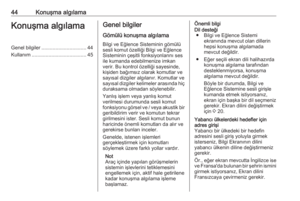 44
44 45
45 46
46 47
47 48
48 49
49 50
50 51
51 52
52 53
53 54
54 55
55 56
56 57
57 58
58 59
59 60
60 61
61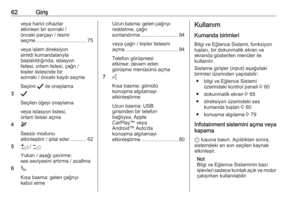 62
62 63
63 64
64 65
65 66
66 67
67 68
68 69
69 70
70 71
71 72
72 73
73 74
74 75
75 76
76 77
77 78
78 79
79 80
80 81
81 82
82 83
83 84
84 85
85 86
86 87
87 88
88 89
89 90
90 91
91 92
92 93
93 94
94 95
95 96
96 97
97 98
98 99
99 100
100 101
101 102
102 103
103 104
104






